电脑无法关机时如何重装系统?重装系统后数据会丢失吗?
- 数码设备
- 2025-04-03
- 3
- 更新:2025-03-26 23:28:15
在数字化时代,电脑已成为我们工作和生活中不可或缺的一部分。但有时候,电脑系统会出现各种问题,比如无法正常关机,这时重装系统往往成为解决问题的有效手段。然而,在进行这一操作之前,人们常常担心重装系统后会丢失个人的重要数据。在电脑无法关机时如何重装系统?重装系统后数据会丢失吗?本文将为大家详细解答这些问题,并提供一系列电脑重装系统的操作指南。
无法关机时重装系统的前提准备
1.备份重要数据:在任何重装电脑系统之前,备份数据是最重要的步骤。你可以使用外部硬盘、U盘、或者云存储服务进行数据备份。
2.准备安装介质:如果你的电脑无法正常关机,需要制作启动盘或使用可启动的安装介质。对于Windows系统,可以使用USB闪存驱动器来制作启动盘。对于macOS系统,可以使用macOS恢复功能。
3.了解系统版本:需要知道你的电脑是预装的正版系统还是自行安装的系统,以及是否拥有恢复分区,这样可以更有效地进行系统重装。
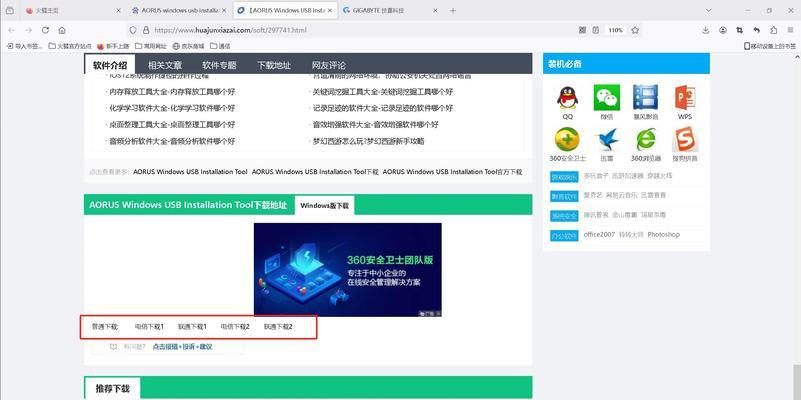
无法关机时重装系统的方法
Windows系统重装步骤:
1.制作Windows启动盘:下载并运行Windows安装媒体创建工具,在USB驱动器上创建启动盘。
2.设置BIOS/UEFI启动:重启电脑并进入BIOS/UEFI设置,将启动顺序设置为USB启动优先。
3.启动安装过程:使用启动盘启动电脑,进入Windows安装程序。按照提示选择“自定义:仅安装Windows”。
4.删除分区与格式化:在分区界面中删除原有的系统分区,并选择格式化。
5.执行安装:选择空闲分区进行Windows系统安装,在安装过程中等待系统自动重启几次完成安装。
macOS系统重装步骤:
1.备份数据:使用TimeMachine或拷贝重要文件到安全位置进行备份。
2.重启并进入恢复模式:按下`Command+R`键重启并进入macOS恢复模式。
3.重新安装macOS:选择“磁盘工具”,格式化硬盘为MacOS扩展(日志式),然后退出磁盘工具,选择“重新安装macOS”。
4.安装完成:按照指示完成安装,系统会自动恢复数据(如果之前使用TimeMachine备份)。
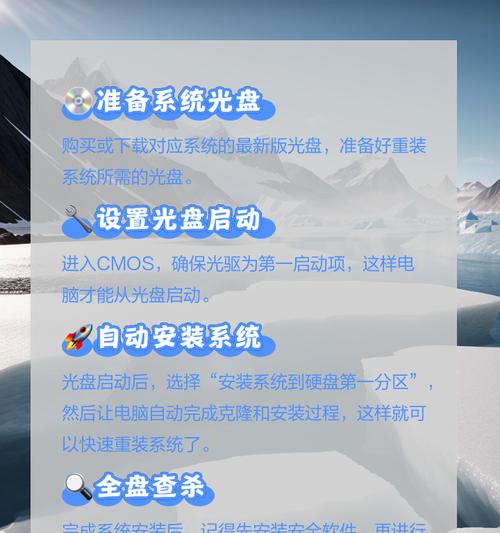
重装系统后数据会丢失吗?
当我们重装操作系统时,通常会涉及到格式化系统盘或者删除系统分区,如果这些分区上包含了用户数据,那么这些数据通常会丢失。正确备份数据是避免数据丢失的关键。值得注意的是,在某些情况下,如果用户没有进行全盘格式化或删除所有分区,部分数据可能被保留。但是,为了确保数据安全和系统的干净重新安装,强烈推荐在重装系统前做好全面的数据备份。

预防重装系统时数据丢失的措施
1.定期备份数据:使用云服务或物理设备定期备份个人数据,以形成良好的数据管理习惯。
2.使用系统还原点:在Windows系统中,可以创建系统还原点,以便在系统崩溃时恢复到稳定状态,而不用重装系统。
3.使用数据恢复软件:如果意外丢失数据,可以尝试使用数据恢复软件进行恢复。
小结
无论是出于解决电脑无法关机的问题,还是为电脑系统性能提升考虑,重装系统都是一项重要的电脑维护操作。但关键在于,在重装系统前,做好数据备份工作,以避免造成不必要的数据损失。通过本文所提供的步骤与建议,你可以更加自信、高效地完成电脑的重装系统操作,并确保你的数据安全。
在未来的电脑使用中,只要你定期进行系统和数据的维护,你就能够享受到顺畅的电脑使用体验,并且在遇到问题时,也可以更加从容不迫地进行处理。希望本文能够为你的电脑维护之路带来帮助。








